Le menu Win + X ou le menu utilisateur avancé a été introduit avec Windows 8 pour permettre aux utilisateurs d’accéder facilement à divers outils système tels que la gestion des disques, le panneau de configuration et l’invite de commandes.
Le menu Win + X n’est rien de plus que le menu qui apparaît lorsque vous appuyez simultanément sur le logo Windows et les touches X de votre clavier ou lorsque vous cliquez avec le bouton droit sur le bouton Démarrer de la barre des tâches.
Dans la mise à jour anniversaire de Windows 10 et les versions antérieures, le menu Power User ou le menu Win + X affiche l’option Panneau de configuration, entre autres options. Mais dans Windows 10 build 14942 ou version ultérieure, l’option Panneau de configuration a été remplacée par Paramètres.
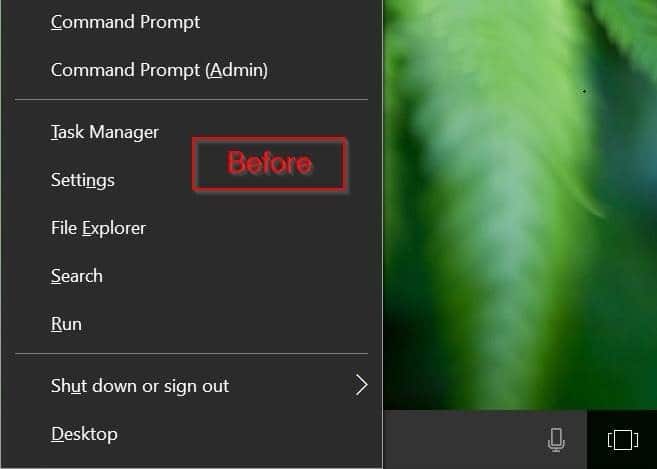
Il est clair que Microsoft a l’intention de remplacer le panneau de configuration classique par la nouvelle application Paramètres, mais, à ce stade, l’application Paramètres manque de nombreuses options disponibles dans le panneau de configuration classique. Vous pouvez trouver de nombreux liens dans les paramètres qui pointent vers le panneau de configuration pour plus d’options.
Si vous ouvrez souvent le Panneau de configuration à l’aide du menu Win + X, vous souhaiterez peut-être ajouter l’option Panneau de configuration au menu Utilisateur avancé Win + X pour ouvrir rapidement le Panneau de configuration dans Windows 10. Heureusement, il existe des solutions de contournement à ajouter Panneau de configuration un menu utilisateur avancé Win + X ou un menu contextuel du bouton Démarrer avec ou sans l’aide d’utilitaires tiers.
Reportez-vous aux instructions données ci-dessous pour ajouter ou restaurer l’option Panneau de configuration dans le menu Power User Win + X de Windows 10.
Il existe un utilitaire gratuit appelé Win + X Menu Editor pour personnaliser le menu utilisateur avancé Win + X. Voici comment l’utiliser pour ajouter le Panneau de configuration au menu Win + X Power User.
Étape 1: Téléchargez l’éditeur de menu Win + X depuis Ici. Extrayez le fichier zip pour obtenir le programme.
Étape 2: Selon le type de Windows 10, exécutez le fichier exécutable de l’éditeur de menu Win + X situé dans le dossier x64 ou x86.
Étape 3: Une fois le programme lancé, sélectionnez Groupe 1, Groupe 2 ou Groupe 3. Nous sélectionnons le Groupe 2 dans ce guide car nous aimerions ajouter l’option Panneau de configuration à côté de l’option Paramètres.
Étape 4: Cliquez sur Ajouter un horaire , cliquez sur Ajouter un élément du panneau de configuration, sélectionnez Panneau de configuration dans la liste, puis cliquez sur le bouton Ajouter.
Étape 5:
Cliquez sur Redémarrez l’explorateur pour redémarrer l’Explorateur Windows. L’option Panneau de configuration devrait maintenant apparaître lorsque vous cliquez avec le bouton droit sur le bouton Démarrer ou appuyez sur les touches Win + X. Bonne chance!Apprenez également à épingler le panneau de configuration au menu Démarrer de Windows 10.